Eclipse & PowerScript Studio¶
Das PowerScript Studio ist eine Eclipse Installation mit vorinstalliertem
Plugins wie PyDev und einem Dropin von Contact, in dem der Projekt-Wizzard für
CDB Installationen enthalten ist (siehe $CADDOK_BASE\eclipse\dropins).
Alternativ zum PowerScript Studio kann auch eine aktuelle Eclipse Version mit
PyDev genutzt werden, in der das Dropin installiert wird, worauf aber hier nicht
weiter eingegangen werden soll.
Hinweis
Eclipse ist für die Python Entwicklung nur bedingt geeignet.
Die Eclipse Versionen in CDB sind i.d.R. hoffnungslos veraltet, so wird mit CDB 15.3 das Eclipse Version 3.8 aus dem Jahre 2012 ausgeliefert. Das PyDev Modul liegt in der Version 4.3 aus dem Jahre 2015 vor und selbst das PowerScript Dropin ist aus dem Jahre 2012. Neuere Versionen von Eclipse & Co. können etwas Linderung verschaffen, wer aber mal genau auf die PyDev Entwicklung schaut [ref] wird merken, dass die Workflows dort etwas an dem vorbei gehen, was man evtl. aus modernen Entwicklungen kennt.
In gewachsenen Umgebungen mag es sein, dass Eclipse & Co. nur schwer zu ersetzen sind. Wer das aber nicht hat sollte sich gleich überlegen ob das mit dem Eclipse in CDB überhaupt noch Sinn macht oder ob man nicht besser gleich auf moderne Werkzeuge ausweicht, die i.d.R. dynamischer oder zumindest leichtgewichtiger sind als Eclipse. Fazit: für Python & Node.js Entwicklungen gibt es passendere Werkzeuge.
get started¶
Das Basis-Setup des Eclipse wird beim ersten Start im HOME-Ordner abgelegt
(.eclipse Ordner). Ebenfalls beim ersten Start wird man gefragt, wo man
seinen Arbeitsbereich anlegen möchte.
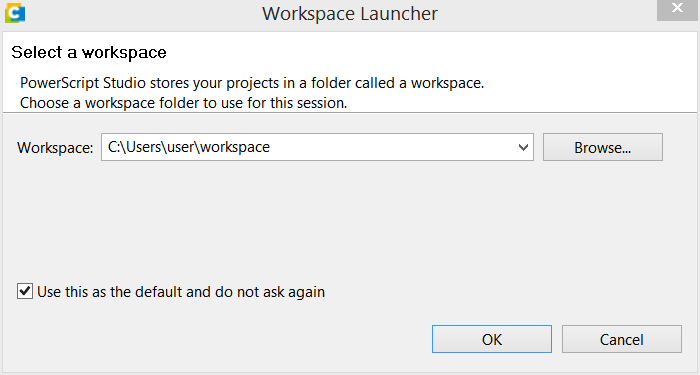
Eclipse Workspace Launcher¶
Tipp
Will man seine Eclipse Settings komplett entfernen, so muss man den Ordner
$HOME/.eclipse und den Ordner für den Arbeitsbereich
(z.B. $HOME/workspace) löschen.
In diesem Arbeitsbereich speichert Eclipse die Metadaten zu den Projekten, die man in Eclipse einrichtet, da steht dann z.B. auch drin, wo man seinen Arbeitsbereich angelegt hat. Ist der Arbeitsbereich gesetzt, so startet Eclipse und man kann sein PowerScript Studio Projekt anlegen (Kontextmenü im Project-Explorer).
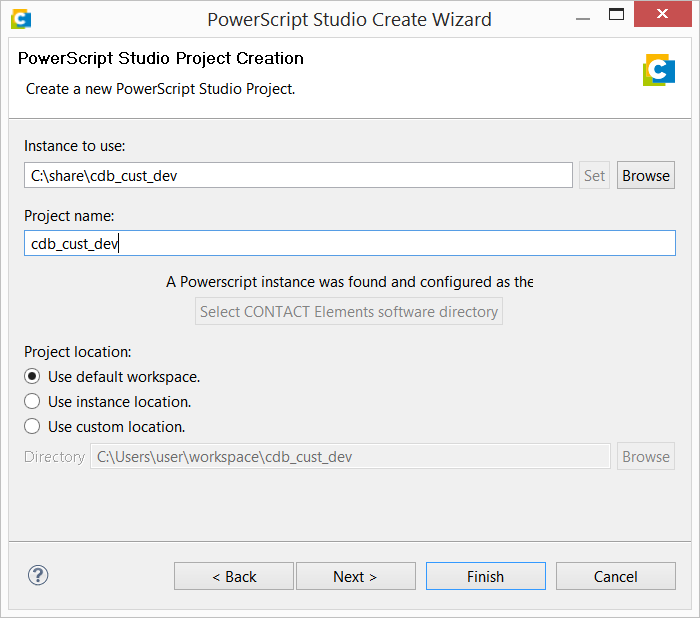
PowerScript Studio Projekt anlegen¶
Tipp
Neue Entwickler-Pakete leg man am einfachsten mit cdbpkg new an
[ref].
Pylint in PyDev einrichten¶
Das PyDev hat einen integrierten Code-Checker, wesentlich ausgereifter und flexibler ist aber Pylint, das sich inzwischen zum Standard etabliert hat (s.a. Pylint). Die CDB-Tools bringen eine Pylint Installation und ein Pylint Profil mit, das in Eclipse eingerichtet werden kann. Dazu öffnet man in Eclipse die Einstellungen unter .
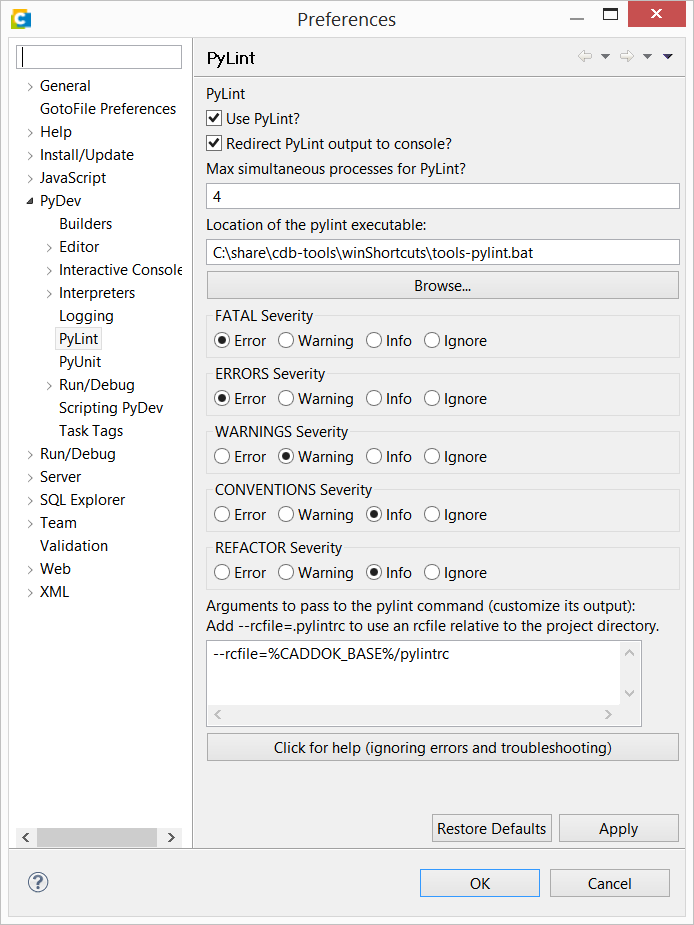
PyDev Preferences (Pylint)¶
Unter muss das Häkchen bei Use
Pylint gesetzt werden. Als Launcher trägt man tools-pylint ein und unten
in den Argumenten wird noch ein Profil mitgeben, hier im Beispiel wird das
Profil aus den Vorlagen der CDB-Tools genutzt:
Tipp
Kopieren Sie die Vorlage in den Ordner der CDB-Instanz nach:
$CADDOK_BASE\pylintrc
und versionieren sie diese im Repository (s.a. Pylint). Die
Option --rcfile in den Argumenten sollte dann wie folgt eingestellt
werden:
pylint --rcfile=%CADDOK_BASE%/pylintrc
Das reicht aber nicht, im jeweiligen PyDev Projekt muss man noch die Sourcen einstellen, wenn man möchte, kann man unter den External Libraries noch die Python Pfade aus den CDB-Tools eintragen (muss man aber nicht).
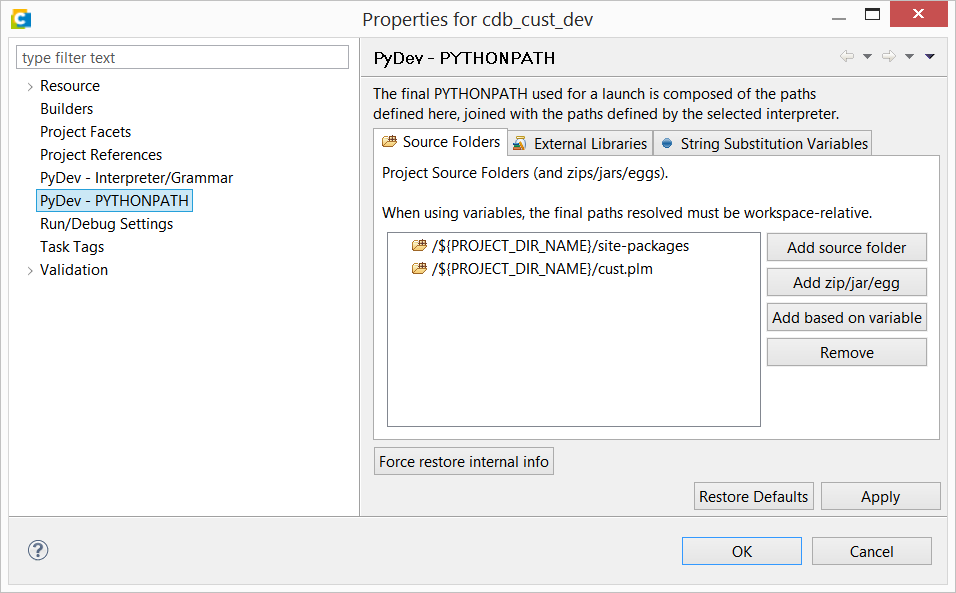
PyDev Sourcen des Projekts¶
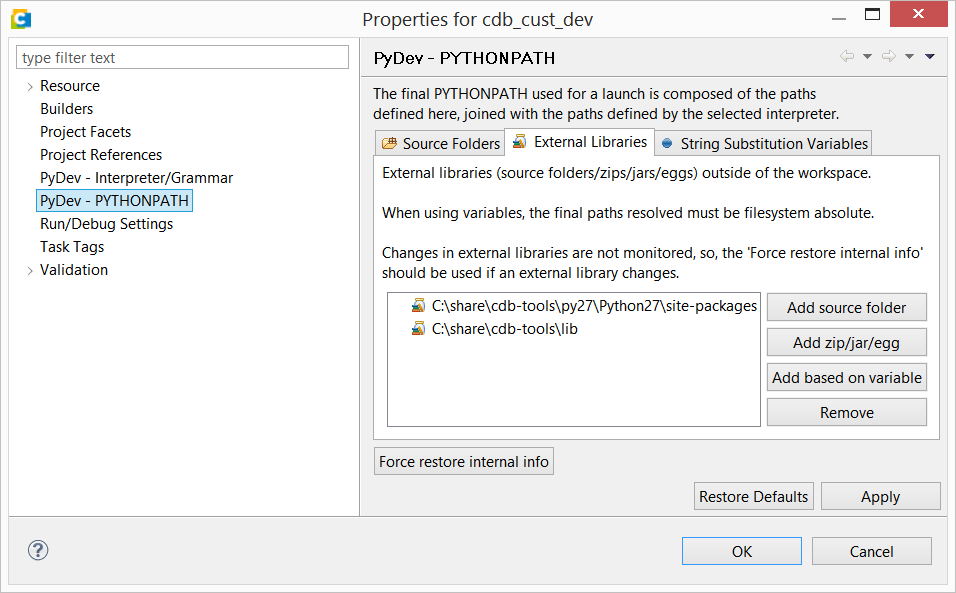
PyDev Sourcen des Projekts¶
Hat man alles eingestellt, so wird bei jedem Speichern einer geänderten Python Datei nun ein Check mit dem Pylint durchgeführt. Auf der linken Seite, sieht man Symbole für die Meldungen aus dem Pylint-Lauf. Rechts im Übersichtsbalken sind entsprechend farblich hervorgehobene Bereiche.
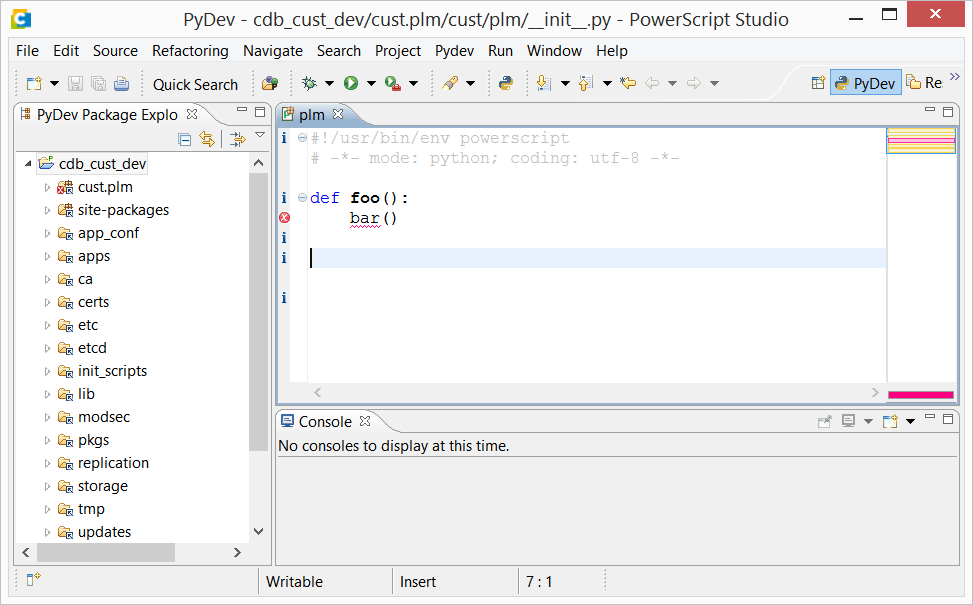
Pylint Meldungen in Eclipse.¶
